
Mẹo nhỏ hướng dẫn cách xoay ngang trang giấy trong word cực nhanh
Khi soạn thảo văn bản word, ngoài quan tâm đến font chữ, cỡ chữ, căn lề,… thì đôi khi bạn cũng gặp phải những yêu cầu công việc như xoay ngang giấy trong word. Vậy cách xoay ngang trang giấy trong word thực hiện như thế nào? Hãy cùng đi tìm lời giải đáp trong bài viết bên dưới nhé.

Xem thêm: mẫu cv xin việc file word
Mẹo nhỏ hướng dẫn cách xoay ngang trang giấy trong word
Thông thường, khi soạn thảo hiếm khi người dùng xoay ngang toàn bộ văn bản trong word mà chỉ chọn xoay ngang 1 trang bất kỳ trong word. Điều đó nhằm thỏa mãn mục đích nào đó của người soạn thảo. Vậy làm sao để xoay ngang 1 trang giấy trong word? Mời bạn theo dõi các bước sau đây:
Bước 1: Bạn đặt con trỏ chuột vào vị trí đầu của trang văn bản muốn ngắt section. Sau đó bạn chọn mục “Page Layout”, tiếp tục chọn “Break”, cuối cùng chọn “Contionus”.
Điều lưu ý đặc biệt quan trọng khi xoay ngang 1 trang bất kỳ trong word là: Bạn cần tách trang đó thành 1 section riêng biệt so với các trang còn lại của văn bản. Nếu không khi bạn tiến hành xoay ngang, toàn bộ văn bản trong word cũng bị xoay ngang theo.
Ví dụ: Khi bạn muốn xoay ngang trang giấy thứ 3 trong văn bản word, bạn đặt con trỏ chuột nên đầu trang 3.
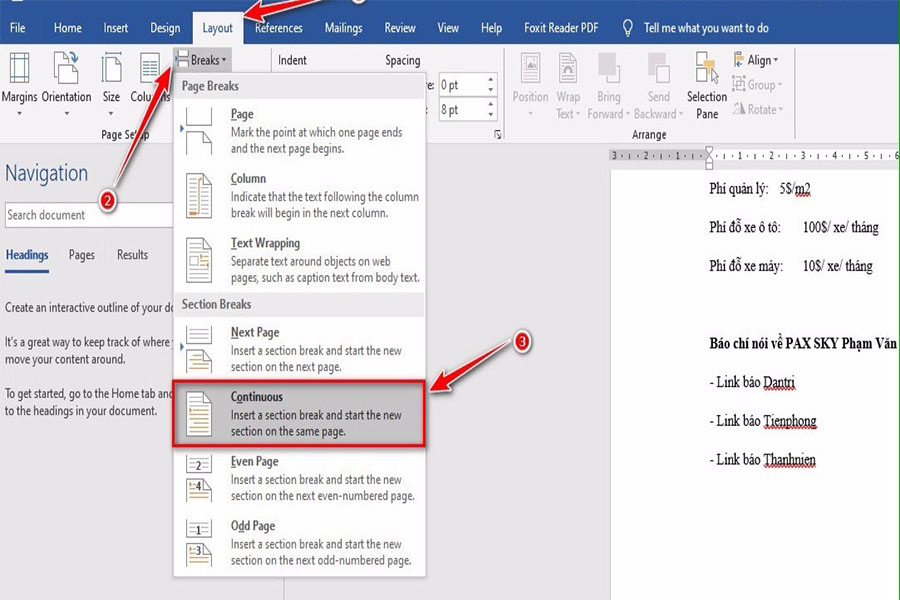
Bước 2: Bạn tiến hành ngắt section cho trang giấy phía sau trang bạn muốn xoay ngang. Ví dụ khi bạn muốn xoay ngang trang giấy thứ 3 thì bạn đặt con trỏ chuột vào đầu trang thứ 4.
Sau đó bạn chọn lần lượt: “Page Layout”, rồi chọn “Break”, cuối cùng chọn “Contionus”.
Bước 3: Bạn tiến hành kiểm tra lại tất cả các section đã được tách bằng cách: Chọn công cụ “Insert” => “Header” => “Edit Header”.
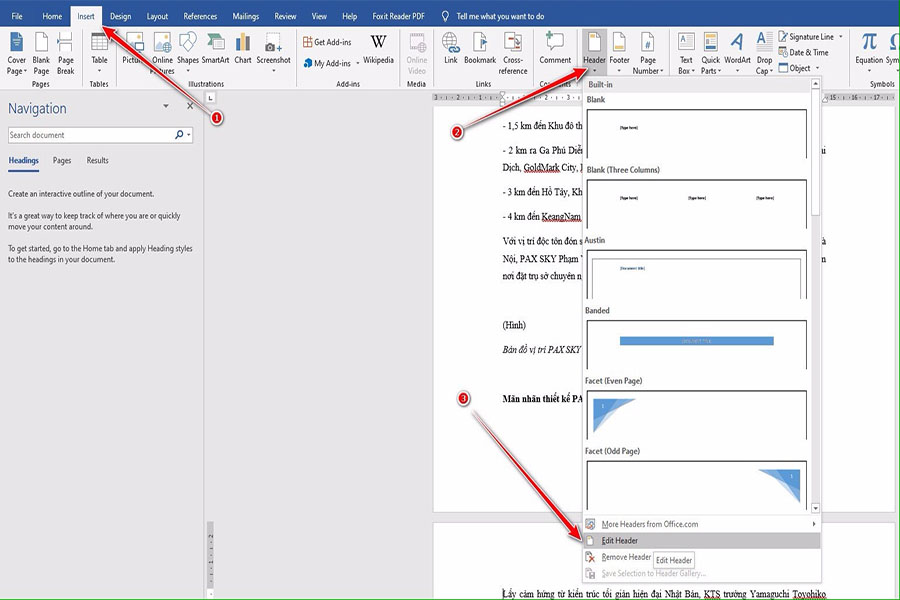
Nếu như trên màn hình hiện ra 3 section khác nhau, chứng tỏ bạn đã thành công.
Cuối cùng, bạn đặt trỏ chuột tại vị trí bất kỳ trên trang giấy bạn muốn xoay khi đã được tách riêng section và tiến hành chọn “Page Layout” sau đó chọn “Orientation” và cuối cùng chọn “Landscape” là bạn đã tiến hành xoay ngang trang giấy thành công.
Ưu và nhược điểm của việc xoay ngang giấy trong word
Ưu điểm của cách quay ngang trang giấy trong word 2003
Đối với những cột, bảng quá to và dài, nó sẽ chiếm hết diện tích trang giấy A4 xoay dọc của word khiến cho việc đọc trở nên khó khăn. Cho nên, xoay ngang trong trường hợp này sẽ giúp bạn đọc dễ dàng xem tài liệu soạn thảo của mình hơn.
Nhược điểm của cách quay ngang trang giấy trong word 2003
Việc xoay ngang giấy khiến cho khổ giấy in ra chữ thường nhỏ hơn. Đối với 1 số bạn bị cận sẽ không thích điều này.
Hướng dẫn cách in giấy ngang trong word
Khi biết được cách xoay ngang 1 trang giấy trong word thì biết cách in giấy ngang trong word cũng rất quan trọng.
Cách in giấy ngang đối với word 2003, 2007 và word 2010
Bước 1: Bạn mở ứng dụng “Microsoft Word” được thiết lập sẵn trên máy tính. Tiếp đó truy cập vào file văn bản cần xoay ngang giấy. Di chuyển chuột vào mục File và sau đó chọn “Page Setup”.
Bước 2: Bạn sẽ thấy màn hình hiện lên 1 hộp thoại, hãy click chuột vào tab Margin. Sau đó sẽ thấy có 2 lựa chọn:
- Xoay ngang khổ giấy (Landscape).
- Xoay dọc khổ giấy (Portrait).
Bạn nhấn chọn “Landscape” để xoay ngang giấy, sau đó bấm “ok” là hoàn tất.
Cách in giấy ngang trong word 2013 và 2016
Đối với phiên bản word 2013 và 2016 thì các bước sẽ khác đôi chút so với phiên bản 2007. Thay vì bạn vào mục “ Page Layout” thì bạn chọn mục “Layout”. Tất cả các bước còn lại, bạn thực hiện tương tự với word 2007
Chú ý: Khi thực hiện các bước in ngang khổ giấy bạn có thể chọn in ngang toàn bộ văn bản hoặc 1 trang bất kỳ trong word. Bạn nên cài các thông số cụ thể trong trang in để hỗ trợ cho quá trình trình bày nội dung văn bản.
Bên cạnh việc xoay ngang trang giấy, việc đánh số thứ tự trang và kích thước trang giấy cũng cực kỳ quan trọng. Những thao tác đó giúp người đọc dễ dàng nắm bắt được nội dung trong văn bản.
Những lợi ích khi biết sử dụng thông thạo phần mềm soạn thảo word
Việc thông thạo soạn thảo văn bản word giúp hỗ trợ bạn rất nhiều trong công việc và học tập. Có rất nhiều công việc yêu cầu về tốc độ gõ chữ và độ chính xác của từ như việc trực fanpage. Bên cạnh đó, việc thông thạo soạn thảo cũng trau dồi rất nhiều kĩ năng tin học cho bạn.
Đối với giáo viên, nhất là giáo viên dạy bộ môn toán, việc thông thạo gõ các kí tự trong word giúp đưa đến những nguồn tài liệu chính xác và có kích thước chuẩn đến học sinh của mình. Từ đó, tạo cảm hứng học tập cho các em.
Trong thời kỳ dịch bệnh Covid phức tạp như hiện nay, việc làm bài kiểm tra online diễn ra thường xuyên. Việc thông thạo đánh văn bản word giúp bài làm của bạn trình bày mạch lạc, khoa học, logic hơn là viết bằng tay. Từ đó, bài làm sẽ đạt kết quả cao hơn.
Tổng kết
Hy vọng qua bài viết đã giúp bạn biết cách xoay ngang 1 trang giấy trong word. Nếu thấy bài viết hữu ích, bạn hãy gửi thông tin này đến bạn bè của mình nhé!
Link nội dung: https://world-link.edu.vn/cach-quay-ngang-trang-giay-trong-word-2003-a54762.html